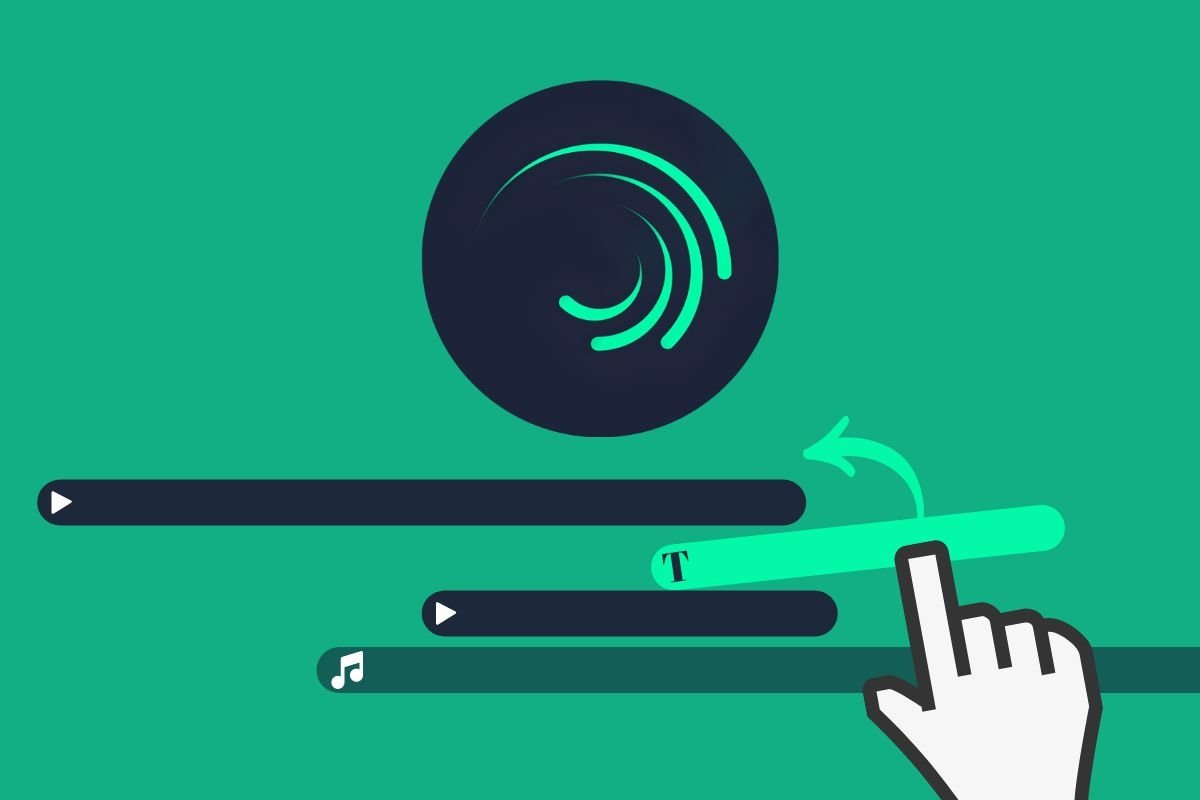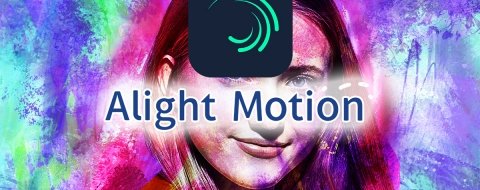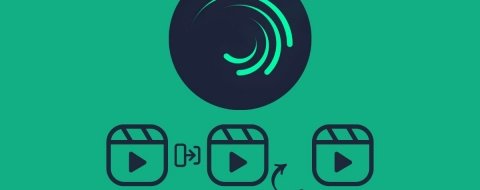En esta guía te vamos a explicar qué pasos debes seguir para cambiar el orden de las capas en Alight Motion. De esta manera, podrás mantener organizados tus proyectos y evitar que los diferentes vídeos e imágenes se vayan amontonando uno detrás del otro. Ordenar las capas te va a ayudar a mejorar tu productividad a la hora de crear vídeos con esta aplicación. Si quieres aprenderlo todo acerca de la gestión de las capas en Alight Motion, te recomendamos que te quedes hasta el final.
Cómo crear y añadir capas en Alight Motion
Empezamos hablando sobre la creación de capas en Alight Motion. Cada uno de los elementos que agregas a tu proyecto queda enlazado a una capa. Como veremos más adelante, puedes tener varios vídeos en una sola capa, algo muy útil en algunos casos. Sin embargo, por defecto, Alight Motion va añadiendo capas a medida que agregas elementos al proyecto.
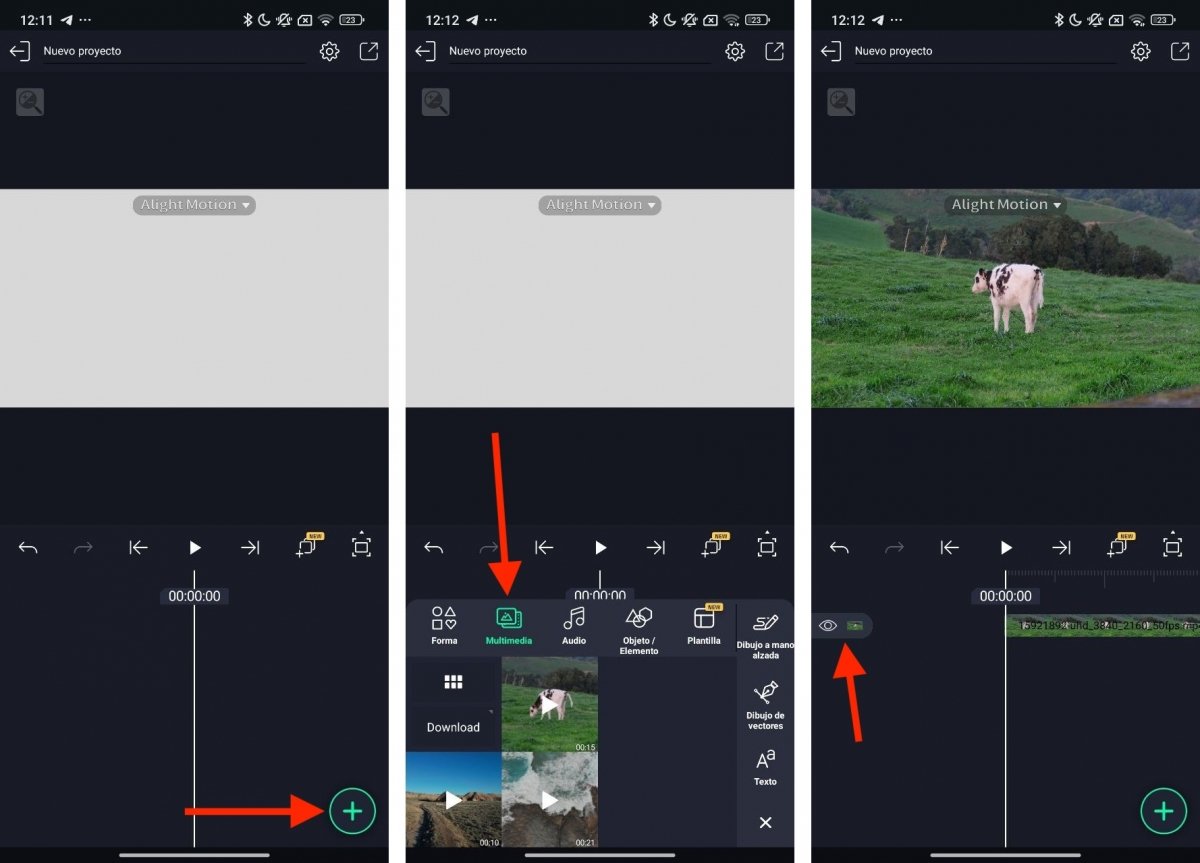 Añadir una capa es tan fácil como agregar un elemento al proyecto
Añadir una capa es tan fácil como agregar un elemento al proyecto
Teniendo esto en cuenta, para añadir una nueva capa debes hacerlos siguiente:
- Abre un nuevo proyecto.
- Presiona en el botón Más (+) que verás en la esquina inferior derecha.
- Selecciona un elemento para agregar. Este puede ser una forma, un objeto o una pista de audio. Obviamente, también puedes añadir vídeos y fotos desde el apartado Multimedia.
- Presiona sobre el elemento que quieres agregar a la línea de tiempo.
- Inmediatamente después, Alight Motion habrá añadido una nueva capa donde se incluye el ítem seleccionado.
Repite este proceso para ir añadiendo tantas capas como quieras.
Cómo ajustar el orden de las capas en Alight Motion
Una vez dispongas de más de una capa en un proyecto de Alight Motion, vas a poder establecer el orden que consideres oportuno. ¿Cómo puedes hacerlo?
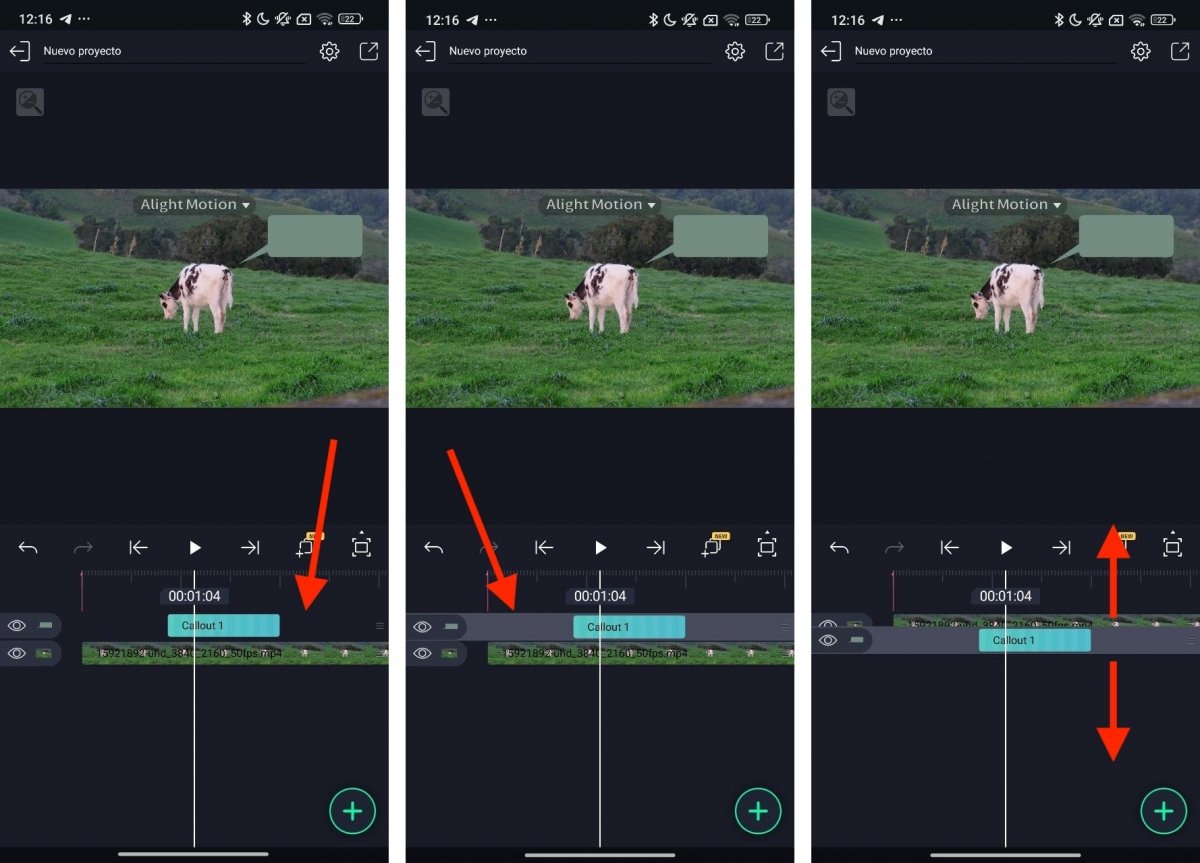 Organizar las capas verticalmente es muy fácil
Organizar las capas verticalmente es muy fácil
Existen diversas formas de organizar las capas en este editor de vídeo, pero la más sencilla es con un arrastre manual. Así se hace:
- Presiona en un espacio vacío de la capa que quieres mover.
- Espera a que el fondo se vuelva gris claro.
- Sin levantar el dedo, desplaza la capa de arriba hacia abajo, o viceversa.
Con este sencillo movimiento, vas a conseguir cambiar el orden vertical de las capas. Conocer este método es muy necesario, especialmente cuando se trabaja con distintos elementos superpuestos. Por ejemplo, mover las capas te va a permitir que un vídeo concreto aparezca encima de una imagen. De hecho, es la forma que tiene Alight Motion de trabajar con elementos superpuestos.
Sin embargo, el orden vertical no es el único que vas a poder modificar en esta aplicación. Obviamente, en una línea temporal, el desplazamiento horizontal es importante, pues determina el orden en el que se van proyectando los elementos del proyecto. En este caso, también dispones de un arrastre manual, que puedes llevar a cabo presionando prolongadamente sobre el vídeo.
Pero lo más interesante de todo no es que vayas a poder mover uno a uno los vídeos de adelante hacia atrás, y viceversa. Lo realmente llamativo es que Alight Motion cuenta con una opción para organizar horizontalmente varias capas al mismo tiempo. ¿Cómo funciona?
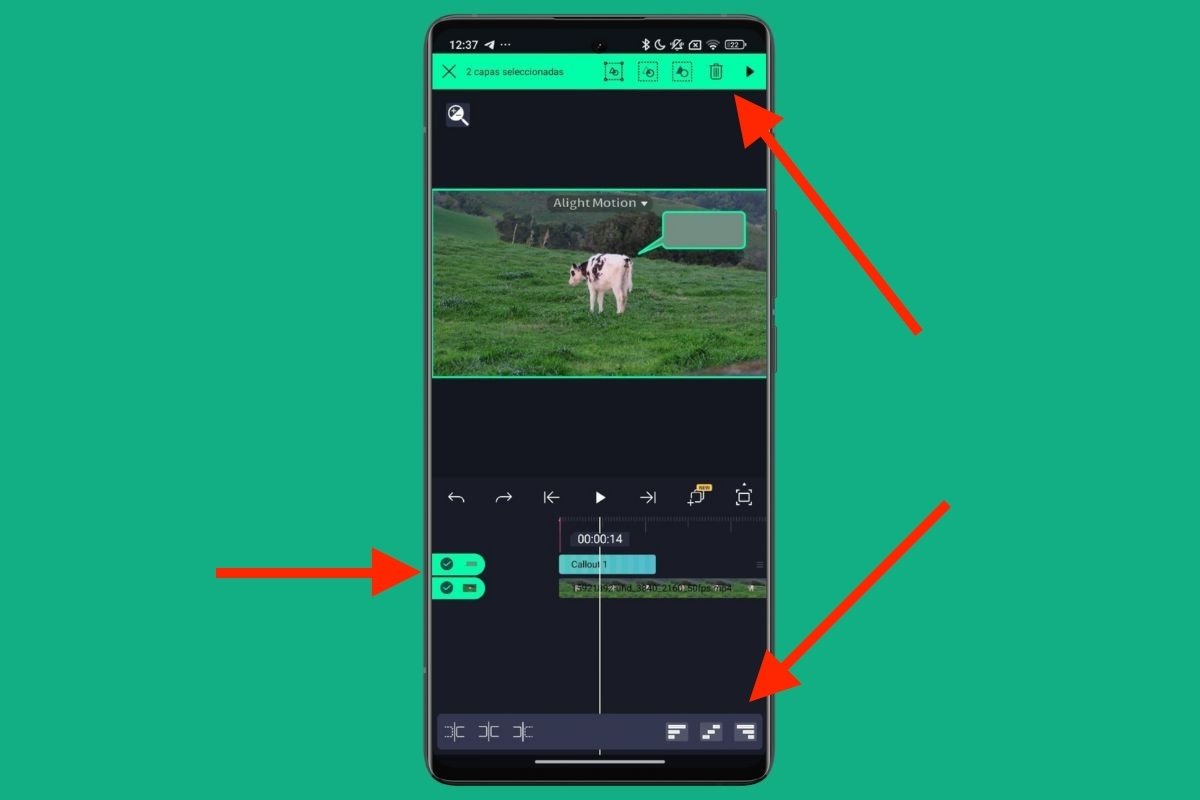 Si seleccionas una o varias capas, verás que aparecen muchas opciones de organización
Si seleccionas una o varias capas, verás que aparecen muchas opciones de organización
Esto es lo que debes hacer para cambiar el organizar a fondo las capas de tu proyecto:
- En el lateral izquierdo, fíjate que en el icono del ojo. Este te permite ocultar o mostrar una capa, según sea necesario.
- Ahora bien, si presionas prolongadamente sobre él, la capa quedará seleccionada.
- Puedes repetir la acción para seleccionar más de una capa.
- En la parte superior e inferior de la pantalla, aparecerán una serie de controles. Úsalos para mover los diversos elementos de tu proyecto.
Si nos centramos en los controles superiores, sus funciones son, de izquierda a derecha, las siguientes:
- Agrupar. Une varias capas en una sola.
- Agrupar y enmascarar. Une varias capas en una sola combinándolas de forma inteligente. Por ejemplo, si agrupas un vídeo y una forma, el primero se convertirá en el fondo de la segunda.
- Eliminar. Borra las capas seleccionadas.
Adicionalmente, si presionas en la flecha, verás más opciones para organizar las diferentes capas dentro del lienzo. Estos controles sirven, entre otras cosas, para alinear en el centro dos capas.
En la zona inferior de la pantalla dispones de otros controles adicionales que te ayudarán a mover las capas de izquierda a derecha, y al revés. También sirven para cortar varias capas al mismo tiempo, en un punto seleccionado dentro de la línea temporal.